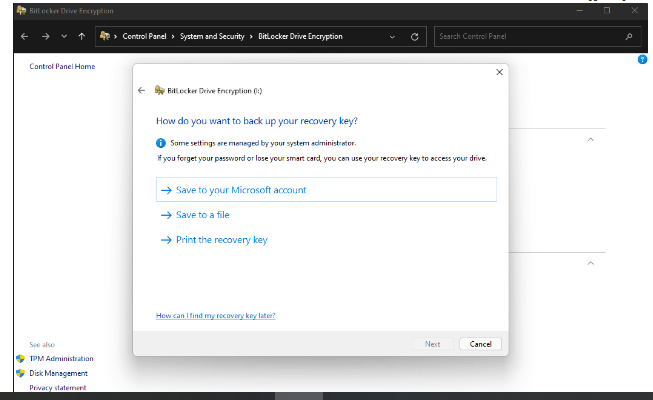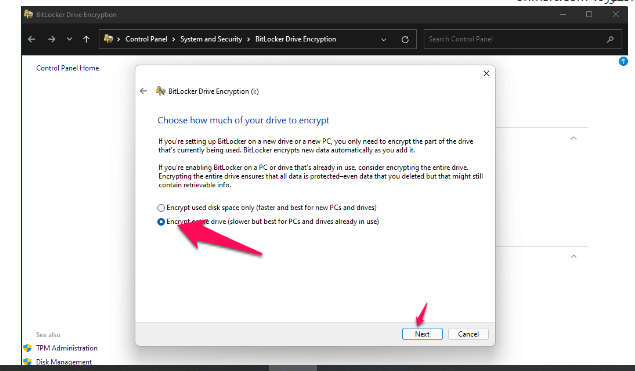Si të kriptoni shpejt një hard disk në Windows 11
Kriptimi i disqeve të ngurtë në Windows 11 është i thjeshtë dhe i shpejtë, dhe ja se si ta bëni këtë.
1. Nga menyja e kërkimit, gjeni Administrimin e BitLocker dhe aktivizoni atë.
2. Shkoni te Paneli i Kontrollit > Menaxho BitLocker.
3. Klikoni Turn on BitLocker pasi të zgjidhni diskun që dëshironi të enkriptoni.
4. Zgjidhni mënyrën se si dëshironi të kyçni ose zhbllokoni diskun.
5. Zgjidhni një vendndodhje për të ruajtur çelësin e rikuperimit (Llogaria e Microsoft, Ruaj në skedar, etj.)
Kur bëhet fjalë për enkriptimin e të dhënave, përdorimi i një fjalëkalimi nuk është gjithmonë i mjaftueshëm; Hakerët do të gjejnë gjithmonë një mënyrë për të hyrë në të dhënat tuaja. Ruajtja e sigurisë adekuate të të dhënave mund të duket si një detyrë e vështirë.
Lajmi i mirë është se BitLocker mund të përdoret për të mbrojtur të dhënat tuaja në disqet e ngurtë primar ose rezervë. Të dhënat në disqet e brendshme dhe të jashtme mund të mbrohen me BitLocker.
BitLocker mund të përcaktojë nëse ka rreziqe sigurie gjatë procesit të nisjes së kompjuterit tuaj, jo vetëm pas fillimit të Windows 11.
Enkriptoni të dhënat tuaja
Kjo është ajo që ju duhet të bëni.
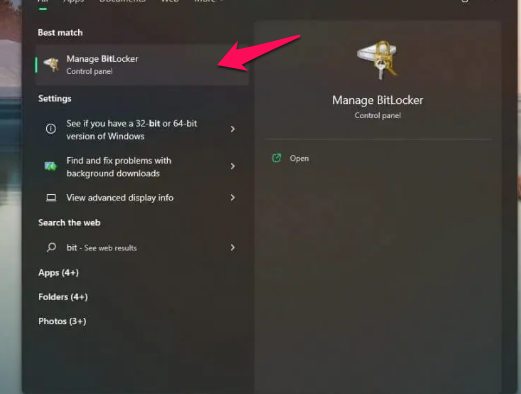
Si të kriptoni shpejt një hard disk në Windows 11
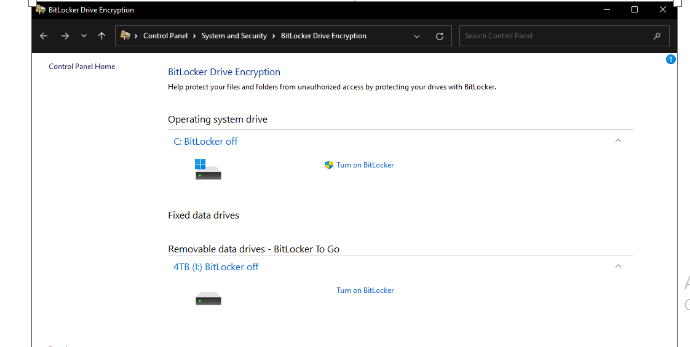

1. Hap Menaxhimi i BitLocker (përmes panelit të kontrollit)
2. Nga këtu duhet të zgjidhni diskun dhe të klikoni Aktivizo BitLocker për ta mbrojtur atë
3. Zgjidhni nëse dëshironi të përdorni një fjalëkalim ose një kartë inteligjente për të kyçur dhe zhbllokuar diskun.
4. Zgjidhni një vendndodhje për të ruajtur çelësin tuaj të rikuperimit në rast se harroni fjalëkalimin tuaj. Mund ta ruani çelësin e rikuperimit në llogarinë tuaj të Microsoft, ta ruani në një skedar ose ta printoni.
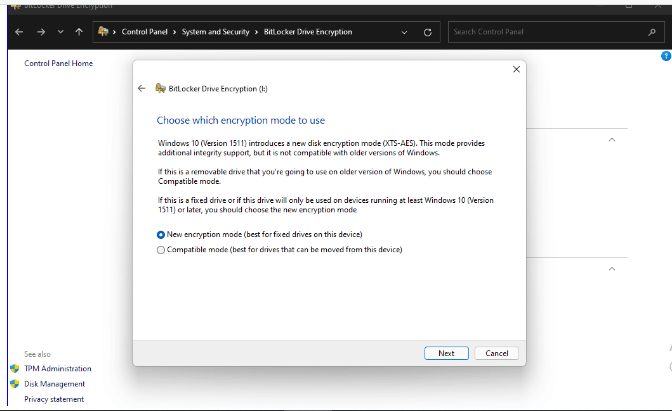
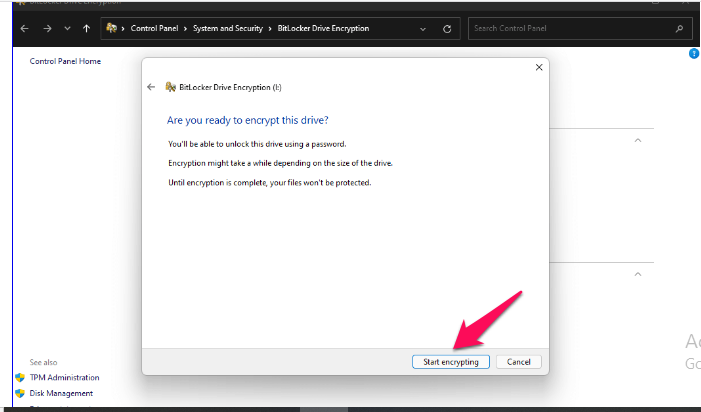
5. Më pas, zgjidhni nëse dëshironi të mbroni të gjithë diskun ose vetëm hapësirën që është përdorur. Kjo do të ndikojë se sa shpejt funksionon disku pasi të jetë i koduar.
6. Tani, ju duhet të zgjidhni mënyrën e enkriptimit që dëshironi të përdorni.
7. U krye, kliko filloni të kodoni . Për të filluar me kodimin.
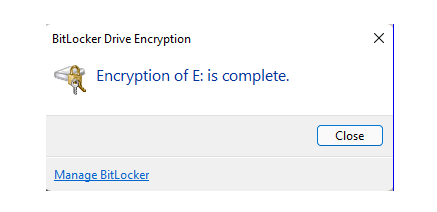
Si të kriptoni shpejt një hard disk në Windows 11
Windows tani do të enkriptojë hard diskun tuaj. Vetëm ata që kanë fjalëkalimin do të mund të hyjnë në disk pas kësaj.
Kur lidhni diskun me një pajisje Windows 11, Windows do t'ju kërkojë një fjalëkalim përpara se të zhbllokoni pajisjen. Ky funksionalitet nuk është i kufizuar në Windows 11; Fjalëkalimi kërkohet ende për kompjuterët me Windows XP dhe më të hershëm.
Kriptimi i të dhënave, natyrisht, zvogëlon shpejtësinë me të cilën mund të hyni në diskun tuaj dhe të transferoni informacione në dhe nga ai.
Nga ana tjetër, pjesa mendore që do të fitoni duke ditur se të dhënat tuaja të ndjeshme nuk do të bien në duar të gabuara, mund të jetë e vlefshme për rrezikun.
Nëse dëshironi të mësoni më shumë rreth BitLocker, shkoni te Dokumentacioni i BitLocker në përgjithësi nga microsoft , i cili përfshin detaje rreth konfigurimit të BitLocker me disqe dhe sisteme të ndryshme vërtetimi.
Është e mundur që tashmë po përdorni BitLocker pa u njohur prej tij. Nëse jeni identifikuar me një llogari të Microsoft, makinat e reja Windows me TPM kanë BitLocker të aktivizuar si parazgjedhje. Kur vërtetoni, gjithçka ndodh në sfond, ku TPM lejon BitLocker të verifikojë identitetin tuaj me fjalëkalimin tuaj të Windows. Skedarët tuaj janë të koduar derisa të identifikoheni.
A keni hard disk të koduar? Ju lutemi ndani mendimet tuaja në komente.